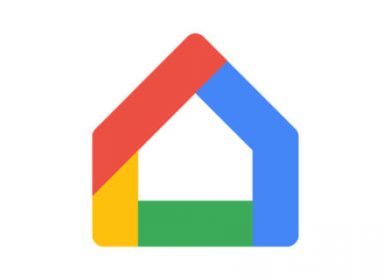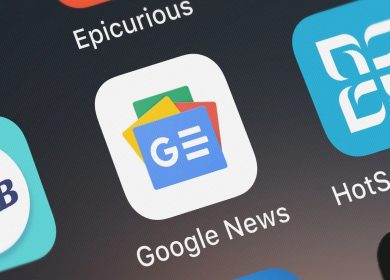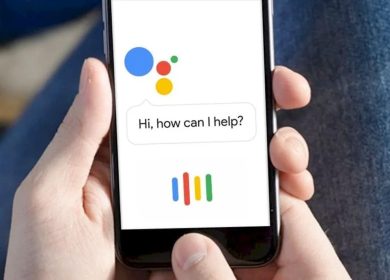Créer et ajouter des filigranes aux photos n’a jamais été aussi simple qu’aujourd’hui. Les insignes semi-transparents apposés sur les photos étaient autrefois réservés aux photographes professionnels qui veulent s’assurer que leur travail est reconnu et protégé, mais aujourd’hui, tout le monde peut créer un contenu de valeur.
Que vous soyez un créateur numérique ou que vous veniez de créer un mème cool et que vous ne vouliez pas que quelqu’un vous le vole, nous avons les informations pour vous protéger, vous et votre travail.
PicsArt est l’une des meilleures applications pour ajouter un filigrane à n’importe quelle image que vous voulez. Dans cet article, vous apprendrez à créer votre propre filigrane personnalisé et à protéger vos images et autres contenus.
Créer votre propre filigrane
Si vous êtes une âme créative, vous pouvez vous exprimer en créant un filigrane unique. Ce faisant, tout le monde pourra reconnaître votre contenu. Voici comment créer un filigrane avec PicsArt :
- Ouvrez un document vierge dans Draw.
- Sélectionnez le calque inférieur et rendez-le sombre (vous pouvez choisir la couleur).
- Sélectionnez le deuxième calque et appuyez sur Ajouter du texte.
- Écrivez votre nom, votre nom d’utilisateur sur les réseaux sociaux ou toute autre information d’identification que vous souhaitez.
- Pour de meilleurs résultats, utilisez des lettres blanches.
- Si vous le souhaitez, sélectionnez le troisième calque et appuyez sur l’outil Forme.
- Créez la forme ou le design que vous aimez.
- Supprimez le calque du bas.
- Appuyez sur la coche pour enregistrer l’image sur votre téléphone.
- Enregistrez-le en tant que fichier PNG.
Voilà. En quelques clics, vous pouvez créer un filigrane original. Une fois que vous l’avez enregistré sur votre téléphone, vous pouvez ajouter un filigrane dans n’importe quel éditeur de photos que vous utilisez. Imaginez combien de temps vous pouvez gagner de cette façon.
Conseil : n’oubliez pas d’ajouter le symbole du droit d’auteur à votre filigrane si vous souhaitez protéger davantage votre travail.

Ajouter un filigrane à une photo
PicsArt n’a pas d’option spécifique appelée « Filigrane », mais il existe une astuce que vous pouvez utiliser pour appliquer une image, créant ainsi un filigrane. Tout ce que vous avez à faire est d’ouvrir l’image à laquelle vous souhaitez ajouter le filigrane, puis d’ajouter une autre image par-dessus. Cette photo de la couche supérieure deviendra votre filigrane. Le processus est très simple, mais le résultat final vous épatera.
- Ouvrez l’application PicsArt et appuyez sur le bouton Plus pour ouvrir le menu.
- Lorsque la barre de menu inférieure s’ouvre, appuyez sur Modifier.
- Sélectionnez l’image sur laquelle vous souhaitez mettre le filigrane.
- Ouvrez cette image, puis appuyez sur la petite icône Ajouter une photo en bas de l’écran.
- Dans votre galerie, sélectionnez l’image de votre filigrane.
- Tapez sur Ajouter.
- Le filigrane apparaîtra en haut de la première image.
- Vous pouvez le redimensionner ou le déplacer.
- Lorsque vous trouvez un endroit et une taille parfaits, appuyez sur la coche pour enregistrer la nouvelle image.
- Appuyez sur Enregistrer privé.
C’est ça. La photo avec un filigrane sera enregistrée dans votre galerie. Malheureusement, il n’existe aucun moyen automatique de filigraner plusieurs images dans PicsArt. Vous devrez répéter ce processus pour chaque image que vous souhaitez protéger.
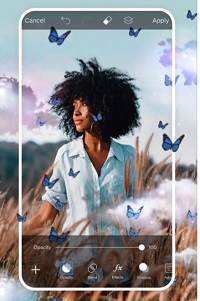
Comment créer un filigrane vidéo
Avez-vous remarqué que certains YouTubers ont des filigranes dans leurs vidéos ? Vous pouvez faire la même chose en utilisant le PicsArt. Voici comment créer un filigrane vidéo :
- Téléchargez votre vidéo sur l’application PicsArt.
- Appuyez sur le panneau de l’éditeur en bas de l’écran.
- Appuyez sur Ajouter une photo.
- Dans votre galerie, sélectionnez l’image de votre filigrane.
- Appuyez sur le bouton Ajouter.
- Le filigrane apparaîtra à l’écran et vous pourrez le modifier et le positionner comme vous le souhaitez.
- Lorsque vous êtes satisfait, appuyez sur Appliquer les modifications.
Vous pouvez maintenant continuer à éditer votre vidéo et ajouter différents effets. Mais si tout ce que vous vouliez faire était d’ajouter un filigrane, vous pouvez enregistrer la vidéo sur votre téléphone et la publier où vous le souhaitez. Voyez comment ce petit détail transforme votre vidéo et la rend plus professionnelle ?
Puis-je régler l’opacité ?
Bien sûr. En créant votre propre filigrane, vous pourrez le modifier et le personnaliser. Vous pouvez ajuster l’opacité, la police, la couleur des lettres et plus encore. Vous pouvez expérimenter beaucoup jusqu’à ce que vous trouviez votre combinaison parfaite.
Tout ce que vous avez à faire est de sélectionner le calque contenant votre filigrane et d’appuyer sur le panneau de l’éditeur en bas de l’écran. Ensuite, choisissez Opacité et faites glisser la barre pour diminuer ou augmenter la transparence de votre filigrane.
Il n’y a pas de règles officielles sur l’opacité, mais certaines directives peuvent être utiles. La plupart des utilisateurs de PicsArt optent pour une opacité de 50 % pour leurs filigranes. Vous pouvez choisir ce qui fonctionne pour vous, mais assurez-vous de le régler à au moins 20 %. Sinon, votre filigrane finira par être trop transparent et il se fondra dans votre photo.
Bien sûr, le but n’est pas non plus de le rendre trop visible. Votre filigrane ne doit pas être la première chose que les gens remarquent lorsqu’ils regardent la photo. Cependant, quel est l’intérêt d’avoir un filigrane trop transparent que beaucoup de gens ne verront probablement pas ? Cela peut être très délicat, et vous devriez essayer de l’éviter.
Protégez votre contenu
À l’ère numérique, il peut être difficile de protéger vos droits d’auteur. Mais cela ne signifie pas que vous ne devriez pas essayer. Votre contenu est votre propriété intellectuelle, et vous ne voulez certainement pas que quelqu’un d’autre l’utilise comme si c’était le sien. PicsArt nous offre un moyen simple de protéger vos images, diapositives, présentations et même vidéos.
Connaissez-vous d’autres façons d’ajouter un filigrane ? Faites-nous savoir dans la section commentaires ci-dessous.